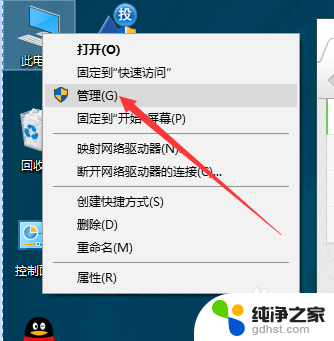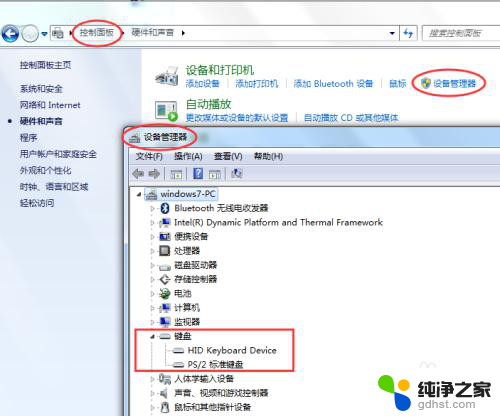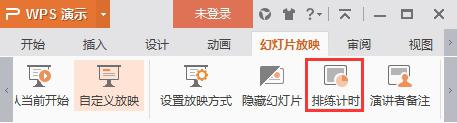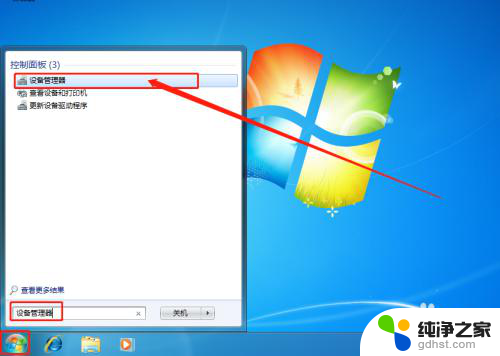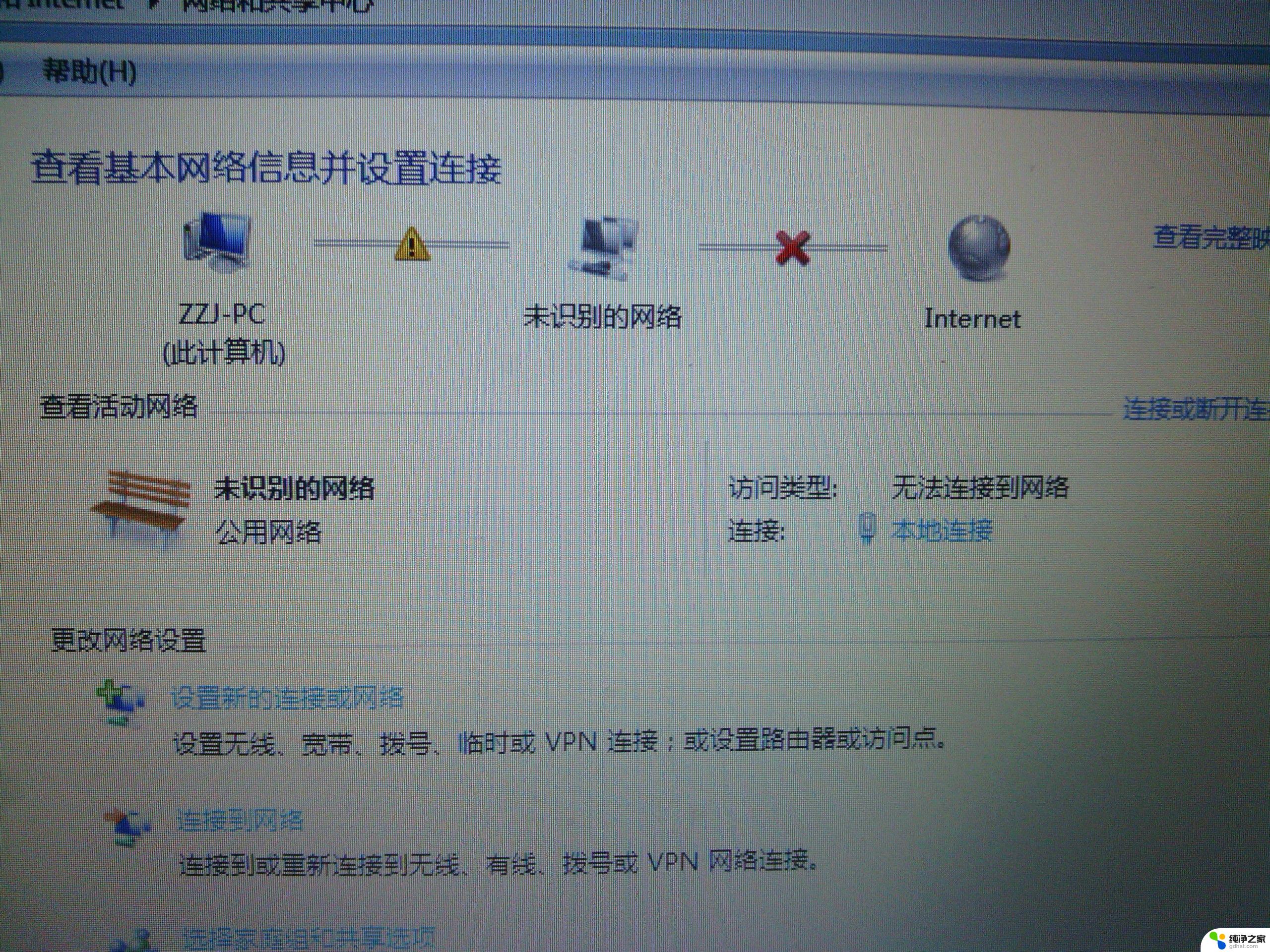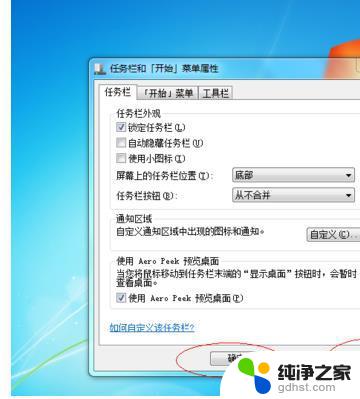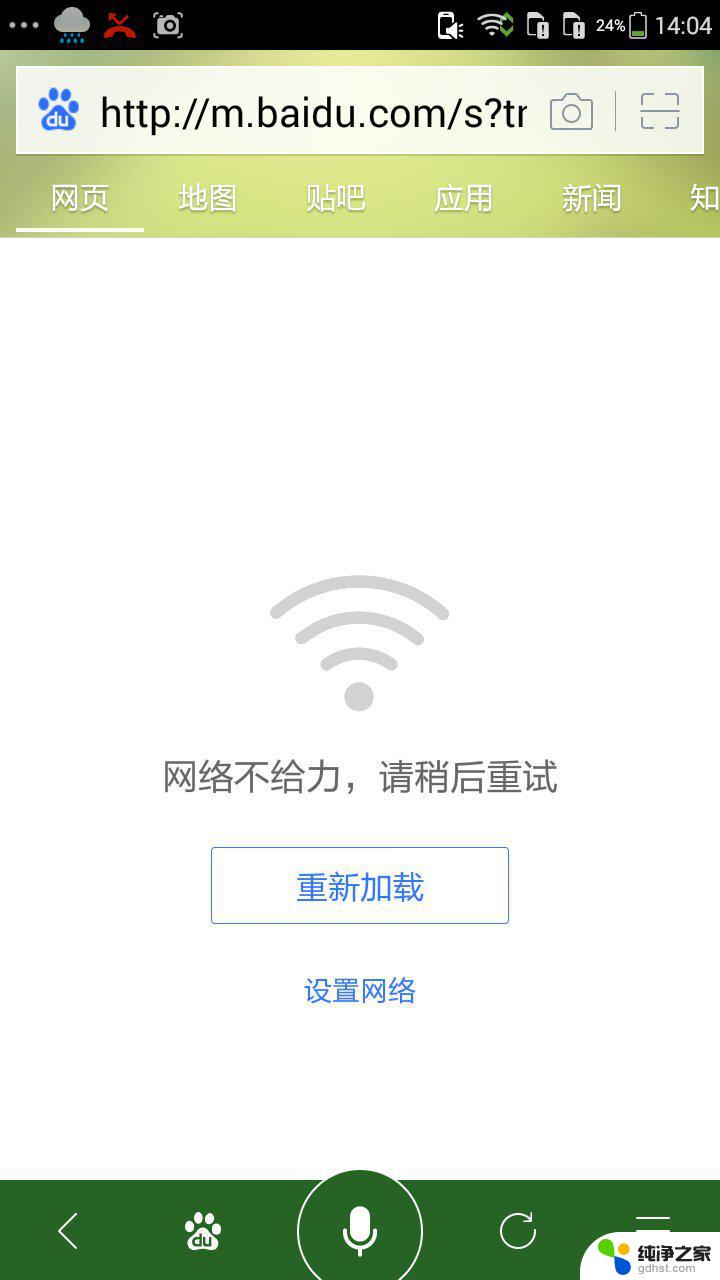键盘反应速度怎么调
更新时间:2024-01-16 15:47:07作者:yang
当我们使用电脑进行各种操作时,键盘反应速度的快慢直接影响着我们的使用体验,而如何调整键盘反应速度,设置合适的反应速度成为了我们关注的焦点。键盘反应速度是指按下键盘按钮后,电脑识别到该按键并进行相应操作的时间间隔。对于一些快速的输入操作,如打字、游戏等,我们通常希望键盘反应速度更快,以提高操作的流畅度和效率。而对于一些需要精确操作的场景,如图像处理、设计软件等,我们则可能需要将键盘反应速度调整得稍慢一些,以避免误操作的发生。了解如何调整键盘反应速度,并根据实际需求进行设置,将有助于提升我们的电脑使用体验。
方法如下:
1.在计算机上找到控制面板。
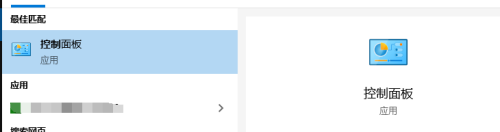
2.如图进入到控制面板里,找到键盘。
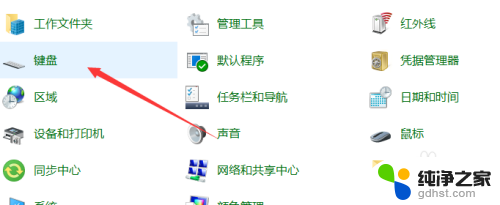
3.然后会弹出新的窗口。
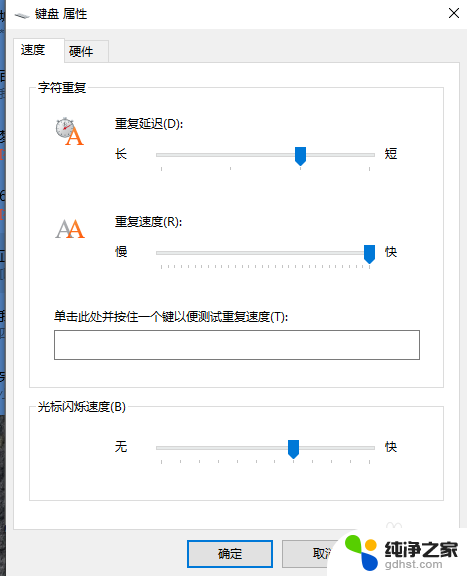
4.然后如图选中“速度”
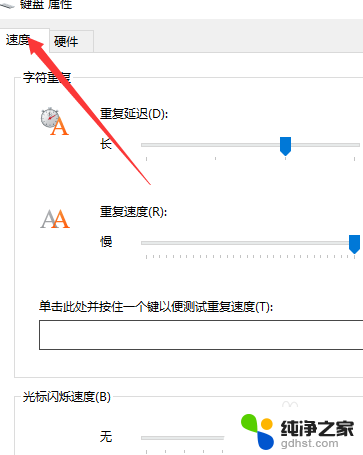
5.这里可以设计字符重复的速度。
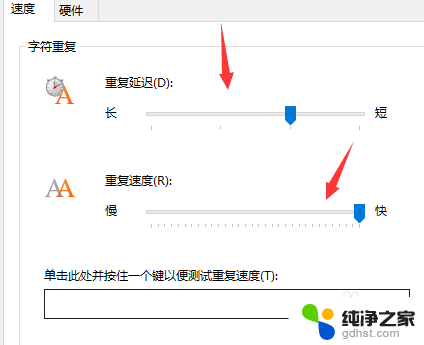
6.还有其它设置,如图光标腐烂闪烁的快慢。
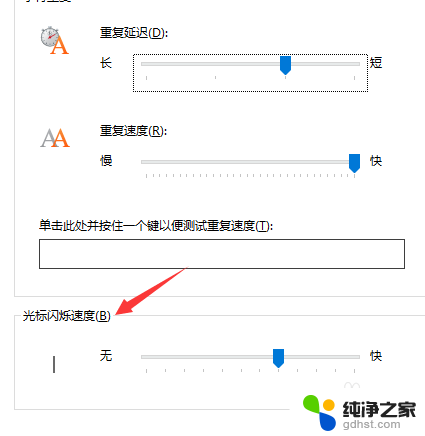
7.上方选中硬件,就是针对硬件来设置。(有可能接入多个外设)
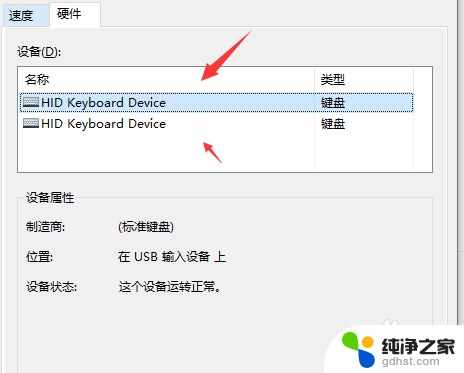
以上是调整键盘反应速度的全部内容,如果遇到这种情况,建议按照以上方法解决,希望对大家有所帮助。